WordPress - Edit Tautan
Pada bab ini, kita akan mempelajari cara mengedit link di WordPress.
Berikut adalah langkah-langkah sederhana untuk Edit Links di WordPress
Step (1) - Klik Pages → All Pages seperti yang ditunjukkan pada layar berikut.
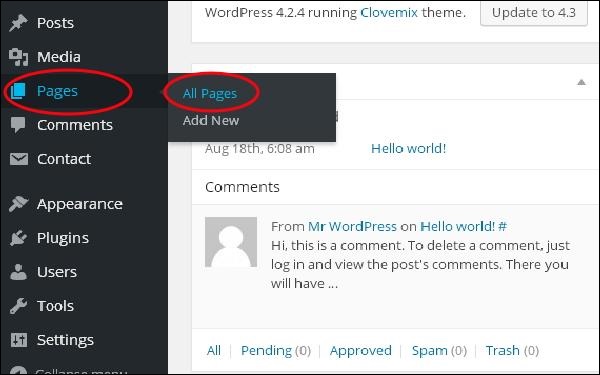
Step (2)- Anda dapat melihat daftar halaman. Saat kursor diarahkan ke halaman Tentang Kami , beberapa opsi ditampilkan di bawah Tentang Kami . KlikEdit seperti yang ditunjukkan.
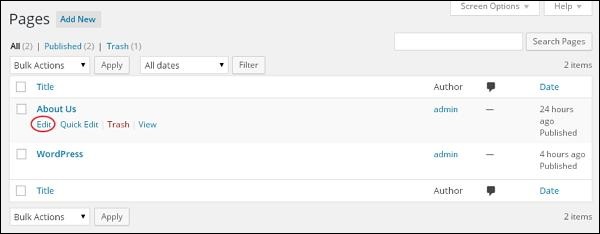
Step (3)- Arahkan kursor ke kata Lorem (Tautan untuk kata Lorem dibuat di bab WordPress - Tambahkan Tautan ), dan klik simbol pensil untuk mengedit tautan seperti yang ditunjukkan pada layar berikut.
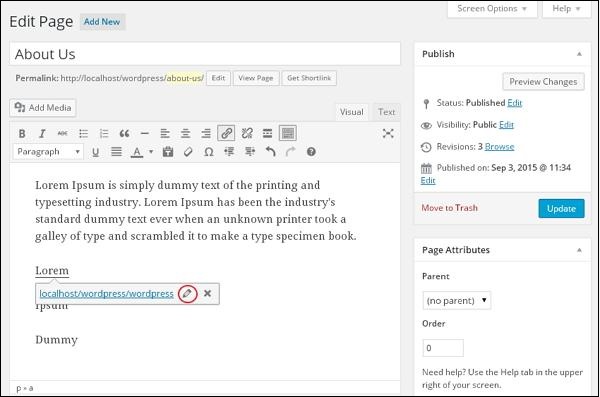
Step (4)- Anda dapat mengubah atau mengedit link Anda dengan memilih halaman dari daftar yang ada. Dalam kasus ini, kami telah memilih halaman Tentang Kami .
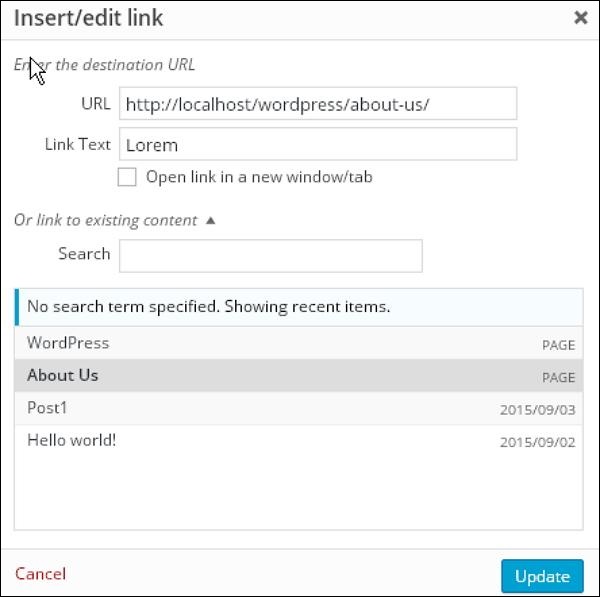
Setelah memilih halaman atau posting tertentu dari daftar, lalu klik Update tombol.
Step (5)- Saat Anda mengarahkan kursor ke kata Lorem , tautan tooltip akan ditampilkan seperti yang terlihat di layar berikut.
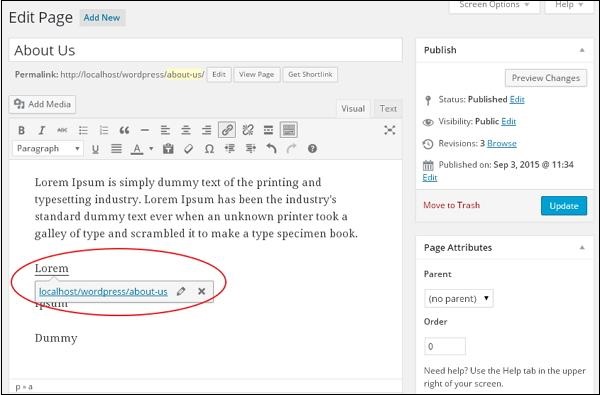
Klik Update tombol untuk memperbarui perubahan di halaman atau posting Anda.